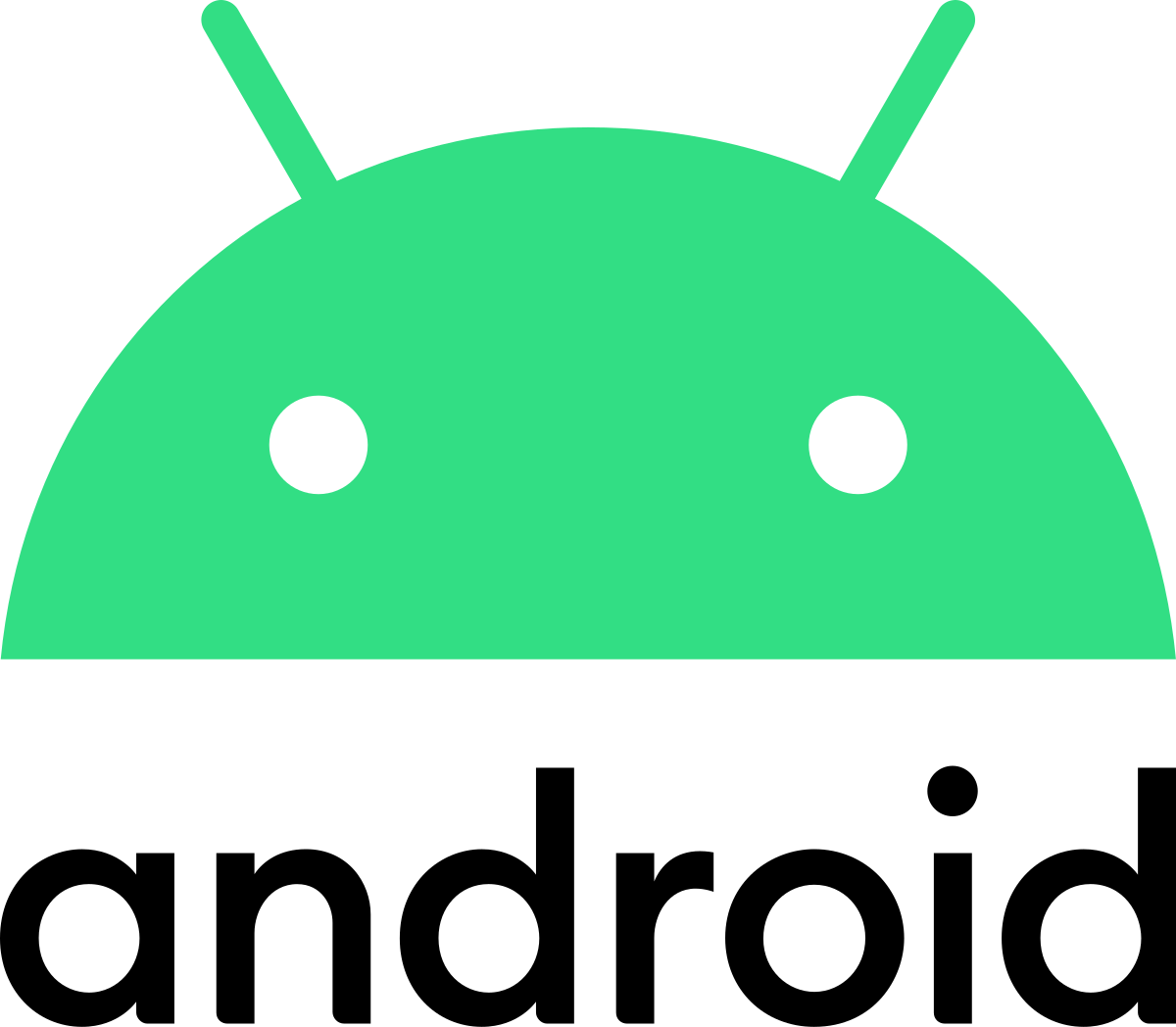
Kamera pada ponsel pintar android memainkan peran penting dalam kehidupan sehari-hari. Dari mengabadikan momen spesial hingga kebutuhan bisnis, kamera menjadi salah satu fitur yang paling sering digunakan. Namun, terkadang pengguna mengalami masalah seperti kamera hp error, gagal terhubung, atau tidak bisa dibuka. Hal ini dapat menyebabkan ketidaknyamanan dan bahkan mengganggu aktivitas harian. Untuk itu, sangat penting untuk mengetahui cara mengatasi masalah kamera hp error agar bisa kembali berfungsi normal.
Masalah kamera hp error bisa terjadi karena berbagai faktor, mulai dari kesalahan sistem hingga kerusakan perangkat keras. Meskipun demikian, banyak solusi yang bisa dicoba sebelum membawa hp ke tukang service. Beberapa langkah sederhana seperti restart, membersihkan cache, atau melakukan factory reset bisa menjadi alternatif pertama untuk mengatasi masalah ini. Selain itu, pengguna juga perlu memastikan bahwa aplikasi kamera tidak rusak akibat virus atau kesalahan pengaturan.
Dalam artikel ini, kita akan membahas 7 cara mengatasi kamera hp error, termasuk langkah-langkah teknis yang mudah diikuti. Tidak hanya memberikan informasi tentang penyebabnya, artikel ini juga akan memberikan panduan lengkap untuk memperbaiki masalah kamera hp error. Dengan penjelasan yang jelas dan praktis, pembaca akan lebih mudah memahami dan menerapkan solusi yang tepat sesuai dengan kondisi hp android mereka.
Cara Mengatasi Kamera Hp Error dengan Langkah Sederhana
Masalah kamera hp error bisa terjadi kapan saja, baik karena kesalahan sistem maupun gangguan dari aplikasi yang terinstal. Jika kamera tidak bisa dibuka atau mengalami error, hal pertama yang harus dilakukan adalah mencoba langkah-langkah dasar yang umumnya efektif. Berikut adalah beberapa cara yang bisa dicoba untuk mengatasi masalah tersebut.
1. Restart atau Mulai Ulang Ponsel
Salah satu cara tercepat dan paling sederhana untuk mengatasi kamera hp error adalah dengan me-restart atau memulai ulang ponsel. Penggunaan ponsel dalam waktu lama dapat membuat sistem menjadi lambat atau mengalami gangguan. Dengan restart, sistem akan direset dan semua aplikasi akan dimulai dari awal, sehingga kemungkinan besar masalah kamera akan teratasi.
Langkah-langkahnya cukup mudah: tekan dan tahan tombol power selama beberapa detik, lalu pilih opsi "Restart" atau "Reboot". Setelah ponsel kembali menyala, coba buka aplikasi kamera kembali. Jika masih mengalami error, lanjutkan ke langkah berikutnya.
2. Bersihkan Cache dan Data Aplikasi Kamera
Cache dan data yang terlalu banyak dapat menyebabkan aplikasi kamera tidak berfungsi dengan baik. Salah satu cara mengatasinya adalah dengan membersihkan cache dan data aplikasi kamera.
Untuk melakukannya, ikuti langkah berikut:
- Buka Pengaturan (Settings) di hp android.
- Pilih Aplikasi (Apps) atau Manajemen Aplikasi (App Management).
- Cari dan pilih Kamera (Camera) dari daftar aplikasi.
- Klik Hapus Data (Clear Data) dan Hapus Cache (Clear Cache).
- Setelah selesai, restart ponsel dan coba buka kamera kembali.
Perlu diperhatikan bahwa menghapus data aplikasi kamera akan menghilangkan pengaturan dan riwayat foto yang tersimpan. Pastikan untuk backup data penting sebelum melakukan langkah ini.
3. Gunakan Aplikasi Kamera Lain
Jika aplikasi kamera bawaan masih mengalami error, cobalah menggunakan aplikasi kamera lain yang tersedia di Google Play Store. Aplikasi seperti Open Camera, Camera MX, atau Google Camera bisa menjadi alternatif yang efektif.
Cara penggunaannya:
- Buka Google Play Store.
- Cari aplikasi kamera yang ingin diinstal.
- Unduh dan instal aplikasi tersebut.
- Buka aplikasi kamera baru dan coba ambil foto atau video.
Jika aplikasi kamera baru berfungsi dengan baik, maka kemungkinan besar masalah ada pada aplikasi kamera bawaan. Jika tidak, maka masalah mungkin terjadi pada perangkat keras.
4. Scan Virus pada Ponsel
Virus atau malware bisa menjadi penyebab kamera hp error. Hal ini terjadi karena aplikasi berbahaya yang mengganggu fungsi sistem. Untuk mengatasi ini, gunakan aplikasi antivirus yang terpercaya.
Beberapa aplikasi antivirus populer yang bisa digunakan antara lain:
- Avast Mobile Security
- Bitdefender Antivirus Free
- Malwarebytes for Android
Setelah menginstal aplikasi antivirus, lakukan scan lengkap pada ponsel. Jika ditemukan ancaman, hapus atau isolasi aplikasi yang berpotensi merusak sistem. Setelah proses selesai, coba buka kamera kembali.
5. Unroot Ponsel Jika Pernah Di-Root
Jika ponsel android kalian pernah di-root, maka kemungkinan besar kamera bisa mengalami error. Rooting memungkinkan akses penuh ke sistem, tetapi juga bisa menyebabkan gangguan pada aplikasi bawaan.
Untuk unroot ponsel, kalian bisa menggunakan aplikasi seperti Magisk Manager atau Unroot Tool. Namun, pastikan untuk membackup data penting sebelum melakukan unroot, karena proses ini bisa menghapus semua data yang tersimpan.
Setelah unroot selesai, restart ponsel dan coba buka kamera kembali. Jika masalah tetap berlanjut, kemungkinan besar masalah terjadi pada perangkat keras.
6. Lakukan Factory Reset
Jika semua langkah di atas tidak berhasil, cara terakhir yang bisa dicoba adalah melakukan factory reset. Factory reset akan mengembalikan ponsel ke pengaturan awal, sehingga semua data dan aplikasi akan dihapus.
Sebelum melakukan factory reset, pastikan untuk:
- Backup data penting ke cloud atau perangkat lain.
- Lepaskan kartu memori jika tidak diperlukan.
Cara melakukan factory reset:
- Buka Pengaturan (Settings).
- Pilih Sistem (System) atau Reset (Reset Options).
- Pilih Reset Semua Data (Factory Reset).
- Ikuti instruksi yang muncul.
Setelah factory reset selesai, coba buka kamera kembali. Jika masih error, maka kemungkinan besar masalah terjadi pada perangkat keras.
7. Perbaiki Perangkat Keras Kamera
Jika semua cara di atas tidak berhasil, maka kemungkinan besar masalah terjadi pada perangkat keras kamera. Hal ini bisa disebabkan oleh jatuhnya ponsel, terkena air, atau komponen kamera yang rusak.
Untuk mengatasi masalah ini, kalian perlu membawa ponsel ke tukang service atau pusat layanan resmi. Teknisi akan melakukan pemeriksaan dan perbaikan sesuai dengan kondisi ponsel.
Pastikan untuk memilih tukang service yang terpercaya dan memiliki pengalaman dalam memperbaiki perangkat keras. Jangan sembarangan memperbaiki ponsel sendiri, karena bisa menyebabkan kerusakan lebih parah.
Tips Tambahan untuk Mencegah Kamera Hp Error
Selain cara-cara di atas, ada beberapa tips tambahan yang bisa dilakukan untuk mencegah kamera hp error. Pertama, hindari penggunaan ponsel dalam kondisi overheat. Panas berlebih bisa merusak komponen internal, termasuk kamera. Kedua, jangan menginstal aplikasi yang tidak jelas sumbernya, karena bisa menyebabkan virus atau malware. Ketiga, lakukan pembaruan sistem secara berkala untuk memastikan kinerja ponsel tetap optimal.
Selain itu, gunakan aplikasi kamera yang terpercaya dan hindari penggunaan aplikasi yang terlalu berat. Jika kamera sering error, sebaiknya segera periksa ke tukang service untuk mencegah kerusakan lebih lanjut.
Kesimpulan
Kamera hp error bisa menjadi masalah yang sangat mengganggu, terutama jika pengguna sering menggunakan fitur ini. Namun, dengan langkah-langkah yang tepat, masalah ini bisa diatasi tanpa perlu membawa ponsel ke tukang service. Mulai dari restart, membersihkan cache, hingga melakukan factory reset, semua cara tersebut bisa membantu mengembalikan fungsi kamera ke kondisi normal.
Jika semua cara di atas sudah dicoba dan masih tidak berhasil, maka kemungkinan besar masalah terjadi pada perangkat keras. Dalam situasi seperti ini, sebaiknya segera bawa ponsel ke tukang service terpercaya untuk mendapatkan perbaikan yang maksimal. Dengan menjaga ponsel dengan baik dan menghindari penggunaan yang berlebihan, pengguna bisa meminimalkan risiko kamera hp error.
Dengan memahami penyebab dan cara mengatasi kamera hp error, pengguna akan lebih siap menghadapi masalah teknis pada ponsel. Selalu ingat untuk menjaga ponsel dengan baik dan memperhatikan penggunaannya agar kamera tetap berfungsi dengan baik.


Komentar0